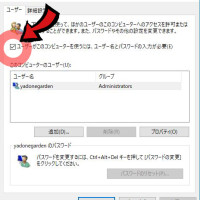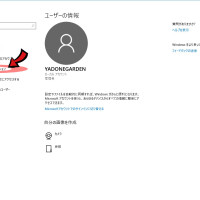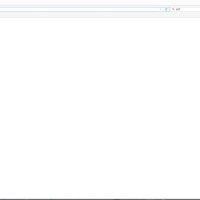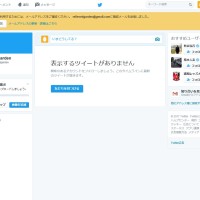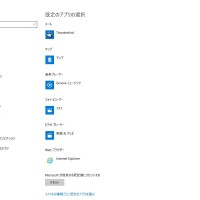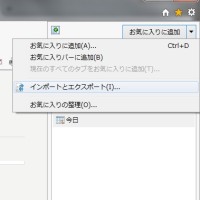昨日に引き続き、パソコンの設定方法です。
そろそろ飽きてきたので、早く終わりにしたいです(*´ノ∀`)
本日は、Firefoxのブックマークのお引っ越し方法について。
少し分かりにくいですが、そんなに難しくはありません。
時間もかからなかったので、
このあと、そのままIEのほうのお引っ越し方法もアップしたいと思います。
一番良く使うのは、Chromeなんですが、お気に入りバーに表示されていた
インポートしませんか?みたいなボタンをクリックしたらできたので割愛します(^_^;(面倒になってきただけ)
目次~もくじ~
1.ブックマークの管理画面を開く
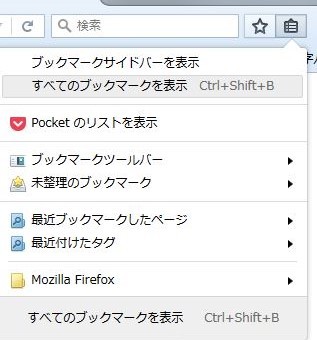
検索窓横の☆マークの右側にあるボタンをクリックします。
画面アップに切り取りすぎましたね・・・。見にくい。
2.使っていたパソコンで、引っ越しファイルをつくる
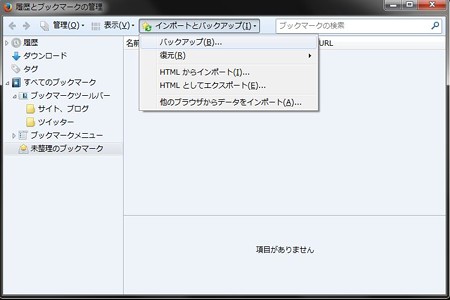
インポートとバックアップから、『バックアップ』をクリックします。
そうすると、保存先が表示されるので、言われるがままに画面を進めてください。
ファイルは、分かりやすいようにデスクトップへ保存しておくと、見失うことがないと思います。
USBメモリーなどへ、保存したファイルを移します。
こういうファイル移動は、『Dropbox』などのクラウドフォルダがあると、
有線でやりとりしなくて済むので、かなり楽です。
3.使いたいパソコンで、引っ越しファイルを読み込む
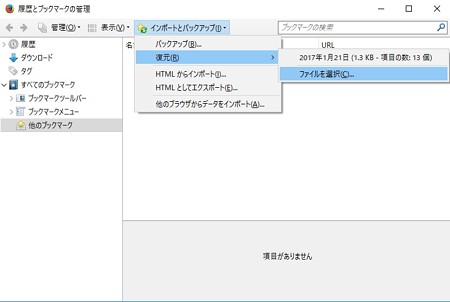
使いたいパソコンのほうで、Firefoxを開いて先ほどの管理画面を開きます。
ここの方法が、はじめ分からなかったのですが、
インポートとバックアップ>復元>ファイルを選択>
で、先ほど保存したファイルを読み込みます。
これで設定できました
お疲れ様でした~ (。・д・。)ノシ
以上、お読みいただきましてありがとうございました。記事のシェアやトップページへ戻る方は、この記事の最下部からどうぞ。
誤字報告、ご質問、ご意見、ご感想などは記事最下部のコメント欄か、こちらの簡易メッセージフォームからお願いします。
さいたま市内とその周辺のお庭づくりや外構リフォーム工事を承っています!
植栽、移植、造園工事、植木仕事、庭づくりなどの新植やリフォーム

→「さいたま市の植栽工事は「やどねガーデン」へお任せください!」
剪定、消毒、施肥、植え替え、伐採、抜根などのガーデンメンテナンス

→「さいたま市の剪定工事は「やどねガーデン」へお任せください!」
お庭工事、ガーデン工事、外構工事、エクステリア工事などのリフォームやリノベーション

→「さいたま市の外構工事は「やどねガーデン」へお任せください!」
トップへ戻る
↓ ソーシャルメディアでの共有は、こちらのボタンからどうぞ ↓